小编教你怎么给电脑设置密码
- 分类:win8 发布时间: 2017年08月23日 10:00:00
怎么设置密码,是网友讨论的一大话题,为此,小编特地给大家带一种办法,接下来就怎么设置电脑密码的图文教程,希望帮助有需要的朋友。
怎么给电脑设置密码?关于这个问题,小编有一种方法可以帮助有需要解决这个问题的朋友。下面就是关于电脑设置密码的方法。有兴趣的朋友可以看看。
怎么给电脑设置密码图文教程
打开控制面板
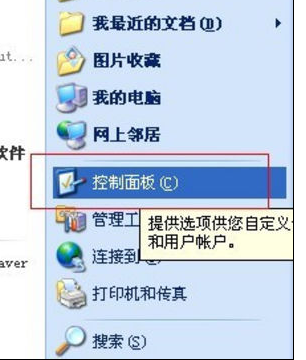
设置密码(图1)
打开“用户账户”
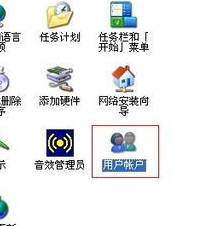
设置密码(图2)
可以设置administrative的管理员密码,也可以创建新的账户。

设置密码(图3)
点击“创建密码”
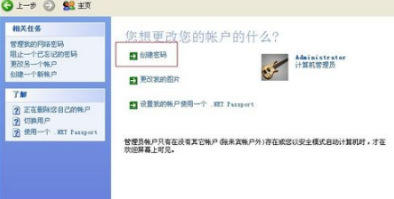
设置密码(图4)
输入需要设置的密码,然后点击创建密码。

设置密码(图5)
设置成功
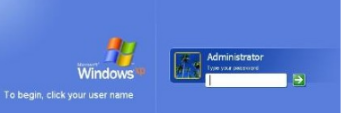
设置密码(图6)
以上就是怎么给电脑设置密码的操作步骤
上一篇:小编教你U盘不能格式化怎么办
下一篇:小编教你如何给电脑设置密码
猜您喜欢
- 电脑自动关机是怎么回事2014/10/09
- 详细教您声卡怎么安装驱动..2018/10/25
- u盘文件删不掉磁盘被保护2016/10/28
- 怎么用u盘重装系统,详细教您怎么用u盘..2018/06/29
- vsd文件用什么打开,详细教您电脑怎么..2018/01/15
- 深度技术光盘装机步骤2017/03/08
相关推荐
- 智能一键重装系统教程 2016-10-23
- 金士顿u盘真假辨别 2016-10-19
- 万能网卡驱动xp,详细教您万能网卡驱动.. 2018-03-22
- 安装win7 64位旗舰版图文教程.. 2017-02-20
- steam动态桌面,详细教您电脑steam动态.. 2018-01-11
- 电脑屏幕花屏解决办法 2013-03-21




 粤公网安备 44130202001059号
粤公网安备 44130202001059号